|
Веб-службы |
Прокрутить Назад Начало Далее Больше |
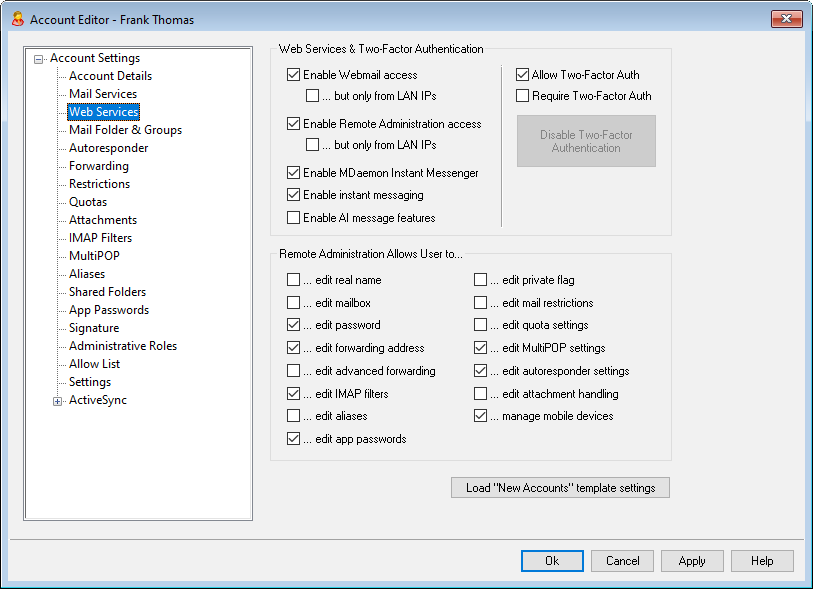
Веб-службы
Включить доступ к Webmail
Эта опция разрешает или запрещает учетной записи доступ к Webmail для работы с почтой, календарем, контактами и другими данными из браузера.
...но только с IP-адресов LAN
Включите эту опцию, чтобы учетная запись имела доступ к Webmail только при подключении с IP-адресов LAN.
Включить доступ к веб-консоли администрирования (Remote Administration)
Включите этот флажок, чтобы разрешить пользователю MDaemon самостоятельно изменять настройки своей учетной записи через Удаленное администрирование. Пользователь сможет редактировать только те настройки, которые вы укажете в этом диалоге.
Если эта опция включена и сервер Remote Administration включен, пользователь сможет подключиться к Remote Administration, набрав в браузере адрес своего домена MDaemon и порт, назначенный службе Remote Administration (например, http://example.com:1000). После входа в систему пользователь увидит страницу с разрешенными для редактирования настройками. Пользователю достаточно изменить нужные настройки и нажать кнопкуСохранить изменения. После этого он может выйти из системы и закрыть браузер. При наличии доступа к серверу Webmail пользователь может обратиться к серверу Remote Administration из меню Дополнительные опции.
Если пользователь является глобальным администратором или администратором домена (настраивается на экране Административные роли в Редакторе учетных записей), интерфейс Remote Administration будет значительно отличаться от описанного выше.
...но только с IP-адресов LAN
Включите эту опцию, чтобы учетная запись имела доступ к Remote Administration только при подключении с IP-адресов LAN.
Включить MDaemon Instant Messenger
Включите эту опцию, чтобы разрешить учетной записи использовать MDIM.
Включить обмен мгновенными сообщениями
Эта опция разрешает или запрещает учетной записи использовать мгновенные сообщения при условии, что пользователю разрешен доступ к MDIM. Когда этот флажок снят, вы сможете получить доступ к другим функциям MDIM (без доступа к мгновенным сообщениям).
Пользователь может редактировать категории
Включите эту опцию, если хотите разрешить этому пользователю Webmail редактировать категории. Опция по умолчанию включена. Примечание:Эта кнопка доступна только вв веб-интерфейсе Удаленного администрирования MDaemon (MDRA).
Пропустить проверку постоянства IP-адреса для сеансов Webmail
Когда параметр веб-сервера Webmail "Требовать постоянного IP в сессии Webmail" включен, вы можете установить этот флажок и освободить пользователя от необходимости сохранения IP-адреса.Примечание: Эта кнопка доступна только в веб-интерфейсе Удаленного администрирования MDaemon (MDRA) .
Включить функции сообщений ИИ
Если в диалоговом окне Webmail домена этой учетной записи включена опция Включить функции сообщений ИИ, установите этот флажок, если вы хотите разрешить этой учетной записи использовать эти функции в Webmail от MDaemon; эти функции будут доступны пользователю только в том случае, если включена опция уровня домена. Примечание:Воспользуйтесь опциейШаблоны учетной записи иГруппы , чтобы назначить пользователей в группу, которая имеет доступ к функциям сообщений ИИ. См. "Фунукции сообщений ИИ Webmail" ниже, где представлена важная информация и предостережения относительно использования этих функций.
Двухфакторная проверка подлинности
MDaemon поддерживает двухфакторную проверку подлинности (2FA) пользователей, входящих в систему через Webmail или веб-интерфейс MDaemon Remote Administration. Для учетных записей, подключающихся к Webmail через HTTPS, двухфакторную проверку подлинности можно активировать на экране Параметры | Безопасность в интерфейсе Webmail. После включения данного механизма каждый пользователь должен будет ввести корректный код верификации при подключении к серверу из Webmail или Remote Administration. Действительный код можно получить из приложения-аутентификатора, установленного на пользовательском смартфоне или планшете. Эта функциональность доступна для любых клиентов, поддерживающих технологию Google Authenticator. Более подробную информацию о настройке механизма двухфакторной проверки подлинности для учетной записи можно найти в файле справки Webmail.
Включить двухфакторную проверку подлинности
По умолчанию новым учетным записям разрешено настраивать и использовать функцию двухфакторной аутентификации (2FA) Webmail. Отключите эту опцию, чтобы функция оказалась недоступной для этой учетной записи.
Требовать двухфакторной проверки подлинности
Включите эту опцию, чтобы учетная запись в обязательном порядке использовала двухфакторную проверку подлинности (2FA) при входе в Webmail. Если 2FA-авторизация до сих пор не была настроена для этой учетной записи, при следующем входе в Webmail пользователь будет перенаправлен на соответствующую страницу настроек. Более подробную информацию о настройке механизма двухфакторной проверки подлинности для учетной записи можно найти в файле справки Webmail.
Отключить двухфакторную проверку подлинности
Щелкните по этой кнопке, чтобы отключить двухфакторную проверку подлинности для данной учетной записи. Эта опция может оказаться необходимой в некоторых случаях - например, если пользователь потерял свое мобильное устройство и больше не имеет доступа к данным аутентификатора.
Remote Administration позволяет пользователю...
…редактировать настоящее имя
Включите эту опцию, чтобы разрешить пользователю изменятьнастройку Имени и фамилии.
...редактировать почтовый ящик
Включите эту опцию, чтобы разрешить пользователю изменятьимя Почтового ящика.
|
Из-за того, что имя Почтового ящика входит в состав адреса электронной почты учетной записи и является ее уникальным идентификатором и именем входа, при изменении названия почтового ящика изменится и фактический адрес эл. почты пользователя. Это может привести к тому, что сообщения, отправляемые на старый адрес, будут отклоняться, удаляться и т.п. |
…редактировать пароль
Включите эту опцию, если хотите разрешить пользователю изменятьпароль Почтового ящика. Дополнительные сведения см. в разделеПароли.
...редактировать адрес перенаправления
Когда эта опция включена, пользователи могут изменять настройкиадреса перенаправления.
...редактировать доп. параметры перенаправления
Когда эта опция включена, пользователи могут изменять настройкиДополнительные настройки перенаправления.
...редактировать фильтры IMAP
Включите эту опцию, чтобы разрешить пользователю создавать и изменять свои Фильтры IMAP.
...редактировать псевдонимы
Включите этот флажок, чтобы владелец учетной записи мог изменять псевдонимы, связанные с его учетной записью, с помощью Remote Administration.
...редактировать пароли приложений
По умолчанию пользователи могут редактироватьПароли приложений. Снимите этот флажок, если вы не хотите, чтобы пользователь мог их редактировать.
...редактировать флаг приватности
Эта опция разрешает пользователю изменять параметр "Учетная запись скрыта из списков "Everyone", общих календарей и VRFY" через Remote Administration (диалог Настройки Редактора учетных записей).
...редактировать ограничения почты
Эта опция определяет, сможет ли пользователь редактировать ограничения на входящую/исходящую почту, заданные в диалогеОграничения.
...редактировать настройки квот
Включите эту опцию, если хотите разрешить пользователю менятьнастройки Квоты.
...редактировать настройки MultiPOP
Включите эту опцию, чтобы разрешить пользователю добавлять новые записиMultiPOP, а также включать/отключать сбор почты MultiPOP для этих записей вMDRA. Если этот параметр и параметр Включить MultiPOP учетной записи включены, страница почтовых ящиков станет доступна в Webmail, чтобы пользователь мог управлять настройками своего почтового ящика MultiPOP. Кроме того, глобальная опция для включения/отключения сервера MultiPOP находится здесь: Настройка | Настройки сервера | MultiPOP.
...редактировать настройки автоответчика
Включите эту опцию, чтобы дать пользователю возможность добавлять, редактировать или удалять Автоответчики своей учетной записи.
...редактировать параметры обработки вложений
Включите эту опцию, чтобы пользователь мог изменять параметры привязки вложений для своей учетной записи на экране Вложения.
...управлять мобильными устройствами
Включите этот флажок, чтобы владелец учетной записи мог управлять настройками своих устройств ActiveSync через Remote Administration.
Загрузить настройки шаблона "Новые учетные записи"
Нажмите эту кнопку, чтобы вернуть для всех параметров на этом экране значения по умолчанию, заданные на экране Веб-службы шаблона Новых учетных записей.
Возможности сообщений ИИ в Webmail
Начиная с версии MDaemon 23.5.0, тема Pro в веб-клиенте MDaemon включает в себя различные функции искусственного интеллекта (ИИ), которые помогают вашим пользователям управлять электронной почтой и повышать производительность. Эти функции являются необязательными и по умолчанию отключены, но их можно включить для любого пользователя по вашему выбору.
Благодаря этим функциям в MDaemon Webmail вы можете использовать ИИ для:
•Получения краткого изложения содержания сообщения электронной почты.
•Предложения ответа на сообщение в соответствии с несколькими рекомендациями, которые вы можете поручить ИИ. Вы можете установить Тон ответа: профессиональный, уважительный или непринужденный. Тональность ответа может быть установлена на заинтересованность или незаинтересованность, согласие или несогласие, а также скептицизм. Отношение, которое должен передать ответ, может быть уверенным, взволнованным, спокойным или извиняющимся. Наконец, вы можете указать длину ответа: от очень краткого до подробного.
•Поможет вам составить новое сообщение электронной почты на основе уже включенного вами текста. Как и в случае с параметром "Предложить ответ на сообщение, вы также можете задать тон, позицию, отношение и длину, которые ИИ будет использовать при составлении сообщения.
Параметр "Включить функции сообщений ИИ" в главном диалоговом окне "Настройки Webmail" определяет, включена ли поддержка функций ИИ по умолчанию для ваших доменов. В диалоговом окне Webmail диспетчера доменов есть одноименная опция, которую можно использовать для переопределения основного параметра для определенных доменов. Примечание: включение поддержки функций сообщений ИИ для домена не предоставляет всем пользователям этого домена доступ к этим функциям. Вы должны активировать опцию "Включить функции сообщений ИИ" на экране веб-служб редактора учетной записи для любого пользователя, которому вы хотите разрешить их использовать. Кроме того, вы можете использоватьШаблоны учетной записи иГруппы , чтобы назначить пользователей в группу, которая имеет доступ к функциям сообщений ИИ.
|
Разрешение учетным записям использовать функции сообщений искусственного интеллекта MDaemon позволяет им отправлять и получать информацию от сторонних генеративных служб искусственного интеллекта, в частности ChatGPT от OpenAI. Поэтому администраторы и пользователи должны знать, что это создает несколько потенциальных проблем с конфиденциальностью из-за способности этих сервисов обрабатывать персональные данные и генерировать потенциально конфиденциальную информацию. Чтобы решить проблемы конфиденциальности, организациям крайне важно обучать своих сотрудников ответственному использованию ИИ. Примечание: Данные, отправленные в/из OpenAI, не хранятся на локальном сервере или в нашей сети. Кроме того, вы можете ознакомиться с Политикой использования искусственного интеллекта MDaemon Technologies на нашей Информационной странице искусственного интеллекта (ИИ). На этой же странице также есть ссылка на Условия использования OpenAI. |
См.
Диспетчер шаблонов | Веб-сервисы

